【www.guakaob.com--网络工程师】
教程:破解路由Wi-Fi密码其实就这么简单
为什么wi-fi密码对了却无法加入(一)
教程:破解路由Wi-Fi密码其实就这么简单 2013-12-16
写在前面
对于黑客,很多人又爱又恨,看见他们熟练的敲击键盘,屏幕中不停滚动鸟文最后loading的时候,我们常常羡慕不已,it's so cool!大家一定有过这样的疑问,黑客技术一定很难吧?其实,就像去年小编整理的“黑客三大必杀技”里的总结的那样:骨灰黑客不再需要技术,而是更灵活的头脑。 告诉你,简单的hack并不难,学会了今天这一招,让你也过一把黑客瘾!
该教程源自网络,经小编整理。虽然没有视频教程,但说实话这个过程一点不复杂,目的就是通过扫描获取路由器pin码(就是第一次连接新路由时要我们输入的那个8位编码,一般路由器底部会标出),有了pin码,你懂得。方法简单,大家不妨一试,会的同学和高手自动忽略吧,不喜轻喷。
如今,Wi-Fi信号满天飞,但是看似加过密的路由就真的安全么?或者你摒弃了wep加密,以为使用了wpa2就可以高枕无忧么?你知道我想说什么,既然是破解教程,就证明你的想当然已经错了。不过,还是那句话,分享这些,并非是希望大家去蹭网,搞破坏,而是希望教会大家如何从中学会保护你的无线网络。
破解的基本理论
由于wpa2的出现,以前抓包跑字典这种传统而粗暴的方式已经无法满足日益增长的蹭网需求(呃~),为此,pin码入侵的时代华丽到来。
pin码,简单的说就是识别码,路由上的为8位纯数字,只要你知道对方的pin码,就可以轻松接入无线网络。理论上,pin码可以设置为随机任何一个8位数的数字,但是这8个数字可以用穷举法进行破解,并且无线路由默认的pin码是存在规律的,如果不进行修改,这就给蹭网提供了便利。
规律是这样的:pin码分为前4位一组,后3位一组,之所以可以这么分是因为在pin的时候,会产生返回码,从返回码里对前4位进行识别。也就是说,前4位的验证跟后3位没关联,可以一开始单独对前4位进行拆解。前4位总共10000个组合,而后3位一共1000个组合,最后一位是根据前3位计算得出的,如果懒得计算,也可以从0-9每个试一次,也不费什么时间,也就是说,这世界上所有无线路由的pin码,只有11010种可能。用穷举法,假设一秒试一个,全部测试完毕也就3个小时而已,可以说花费时间还是比较短的。
而部分厂商为了使出厂的无线路由拥有唯一pin码,就会根据无线路由的mac进行计算,得出pin码,因为mac是唯一的,既然是计算得出的,自然就能求出加密方程式,比如有些不靠谱的厂商,使用mac后6位十六位进制转成十进制,得出前7位,也就直接得到8位pin码。依稀记得就是前几年的事,这些厂商的设备不断被入侵和曝光,有心的人发现:mac前6位相同的,pin码前4位就有可能是一样,但是不同批次的产品也可能不同,不过确实存在规律性。这样就把入侵花费的时间大大降低,1000个可能性,不到20分钟就能全部测试,并且当时有人专门成立了一个网站,全国范围内收集mac和成功破解的pin码,研究各大无线路由厂商的pin码计算公式。
支持pin码的路由基本上都会带一个叫做WPS(Wi-Fi Protected Setup,是一种Wi-Fi联盟提出的无线安全防护标准)的功能,简单来说就是为了实现快速连接,现在我们能利用pin漏洞,完全要归功于这个功能,防护标准最后却为人利用,我们也只能呵呵了。另外,还要用到一个QSS接入程序,网上可以搜到,windows 7系统已自带。
破解需要准备的东西
1、硬件环境:一个外置高增益信号的大功率无线网卡 一台电脑
2、软件环境:网卡驱动 wm虚拟机 bt3 xiaopan等linux系统镜像
破解教程
以下这个就是我搜集的各种系统镜像:
首先,把网卡驱动安装好,我这个是已经安装好的,里面有两块卡,无线网络1为笔记本内置网卡,后边的是3070芯片的网卡。

安装虚拟机,配置过程就不细给大家讲了,不会的百度吧。然后加载上系统镜像,在此我用的是xiaopan的。
各版本虚拟机不同,但是原理大同小异,把无线网卡添加进去。ps:之前好几次没有添加成功,到最后才发现笔记本左侧u口是3.0的,提示大家usb3.0不支持,需要2.0的接口。

稍等一下就能进入xiappan系统了,下方红色方块里有个打气筒的图标,今天我们的攻击就靠它了,咱们要用打气筒把路由pin码给逼出来。
勾选这个网卡,进入到监听状态:
手机Wi-Fi无法连接?告诉你这六大妙计吧!
为什么wi-fi密码对了却无法加入(二)
手机Wi-Fi无法连接?
告诉你这六大妙计吧!
现在手机已经是人们的生活必需品那样了,很多时候在街上都看到很多“低头一族”,手机上网是人们玩手机的必备,在流量不多的情况下,Wi-Fi就是一个最好的选择。不过很多时候手机上网,会碰到不同程度的手机无法兼容Wi-Fi的问题!小编总结了六大妙计!可以完美解决WiFi无法连接的问题。下面就给各位简要介绍一下手机Wi-Fi连接故障处理的一些小技巧,希望能帮助各位解决一些实际问题。【为什么wi-fi密码对了却无法加入】
第一计:关闭并重启WLAN连接
用手机上网,手机中会保留一个由Wi-Fi连接分配的网络IP地址,它会被应用到当前Wi-Fi中,如果没有出现地址冲突,就不用担心,如果有冲突就得关闭并重启Wi-Fi连接。方法如下:
打开手机菜单,进入“设置”栏,选择“WLAN”,进入“WLAN”项目,在新窗口中选择“关闭WLAN”,在完成关闭操作后,重新进入该项目,选择“打开WLAN”,即可重启WLAN连接。
第二计:忽略网络
如果上面的做法没有起作用的话,就应该选择让手机设备忽略该网络,并重新进行添加操作。操作方法如下:
移动到需要忽略网络的覆盖范围之外,选择忽略该网络,返回到覆盖范围之中,等待网络自动显示出来,然后输入网络密码重新登入。这样手机就应该可以获得新的地址,并正常连接了。
第三计:检查WLAN的密码
通常情况下,WLAN的密码应该是定时更改的;但是,当网络进行这样的调整时,手机不会自动更新,需要手动更新WLAN的密码。
移动到出现问题网络的覆盖范围之外,进入需要进行调整的WLAN配置项目,选择“调整网络设置”,在窗口中输入新密码并对输入密码信息进行审核,最后选择“保存密码”。这样WIFI就可以正常工作了。
第四计:查看WLAN高级设置
如果上述所有方法都没有能解决问题的话,下面要做的就是进入手机WLAN的高级设置进行相关设置了。打开手机菜单,选择“高级设置”选项,进入“WLAN设置”,打开避开状况不佳的网络,这样一些不好的WLAN将被过滤,即可解决WLAN连接问题。
第五计:设置静态IP地址【为什么wi-fi密码对了却无法加入】
还有一种解决方法就是为安卓手机设备设置静态IP地址。这表明需要连接的路由器上可能存在DHCP地址分配方面的问题,或者设备获得了错误的地址。为了设置静态IP地址,需要进入静态IP地址设置栏将信息输入进去(IP地址、网关、子网掩码、DNS等项目)。
设置静态IP地址的唯一问题是它将适用于所有的Wi-Fi,因此只有在仅仅连接到一个Wi-Fi上的情况时,才能使用这种方法解决问题。
Wi-Fi无线连接不起的原因及处理方式
为什么wi-fi密码对了却无法加入(三)
Wi-Fi无线连接不起的原因及处理方式
大家会经常遇到Wi-Fi无线网络有信号也没有密码但是我们就是链接不上去。今天让我们一起来讨论题一下这个问题,对于这方面的故障我们来简单介绍一种,那就是Wi-Fi无线连接不上的问题。无线网络故障多种多张,也有很多“疑难杂症”。那么本文主要探究的是关于Wi-Fi无线连接不上的原因。通过六个方面,为大家详细分析一下原因和解决方法。希望此文能帮助大家解决问题。
一 无线电干扰
无线电可能来自众多消费类电子产品,比如无绳电话、蓝牙耳机、微波炉甚至是电动车库门等等,都有可能会干扰到Wi-Fi无线信号的正常工作。
解决办法:移开或者远离这些设备,如果无线信号重新恢复或者变强,则可以说明找到了问题的根源所在。【为什么wi-fi密码对了却无法加入】
二 辐射不足
即使没有其他的干扰设备,也有可能是Wi-Fi网络本身的辐射覆盖不够,导致无线网络不稳定。大家知道,Wi-Fi网络的链接状况与终端同AP的距离息息相关。
解决办法:尽量减少影响链接的金属障碍物,或者缩短与AP的距离。更可行的办法是,考虑安装天线,以获得更好的无线传输效果。
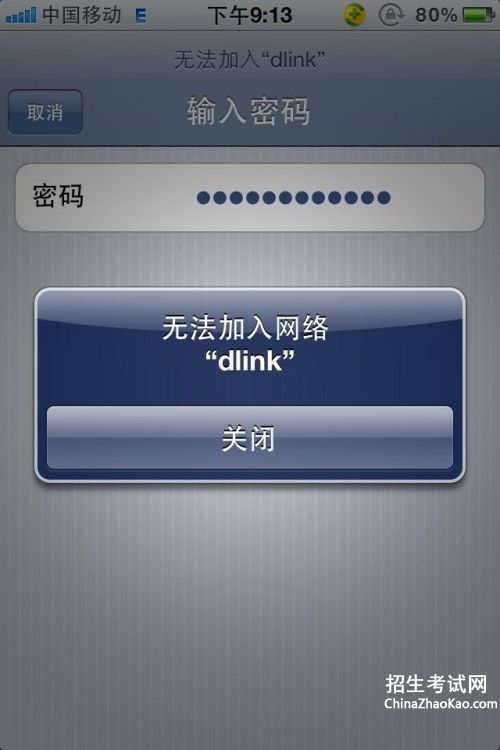
三 链接到错误网络
如果在你使用的无线网络环境中,有2个同一网络名称的Wi-Fi网络,那么你很可能会链接到错误的网络,并影响到你正常上网。这种情况,往往会出现信号互相干扰或者辐射范围不够的结果。此外,如果另一个网络关闭时,也会影响到你电脑上网。
四 网络驱动程序或者固件没有及时升级
每台链接到Wi-Fi网络的计算机,都要利用其内置的网络模块和相关驱动才能实现无线上网。驱动程序影响着Wi-Fi硬件的各种功能的发挥。另外,无线路由器和负责接入的固件也同驱动程序一样,影响着无线上网功能。
解决办法:卸载过时的驱动程序和固件,才官方网站中下载安装对应无线模块组件的最新版本驱动程序。
五 软件不兼容
如果电脑从一开始,就没有链接上无线网络,那么很有可能是你的电脑上安装运行着不兼容的软件。这些软件包括有操作系统补丁、操作系统服务组件或者其他会影响到系统网络的软件。
解决办法:每次升级或者安装软件的时候做好记录,并且卸载掉不兼容的软件,或者干脆进行系统还原。
六 路由器(接入点)负荷过重
以前就有人反映,说路由器或者接入点的负荷过重会影响到无线上网的速度和质量。造成路由器负荷过重的原因主要有:在线游戏、BT下载或者连接网络的电脑数量过多等等。理论上讲,大批量数据传输一般都会导致路由器暂时性掉线。另外,如果路由器的温度过高,它也会出现掉线的可能。
解决办法:安装银河风云路由器的地方,要具有良好的通风环境。如果路由器不适合你使用的情况(比如要求有较高的数据传输能力),可以考虑更换路由器。
为什么手机连接wifi显示无法加入网络
为什么wi-fi密码对了却无法加入(四)
上一篇:微信说说距离
下一篇:电信10M一年多少钱